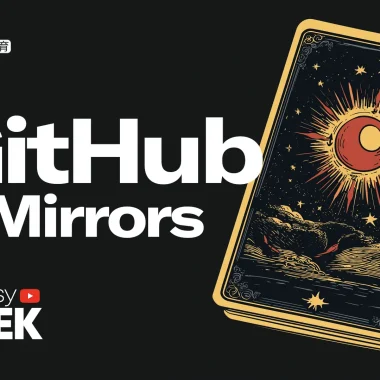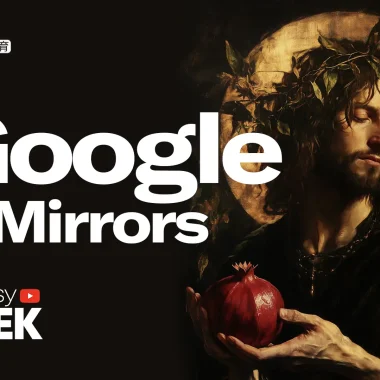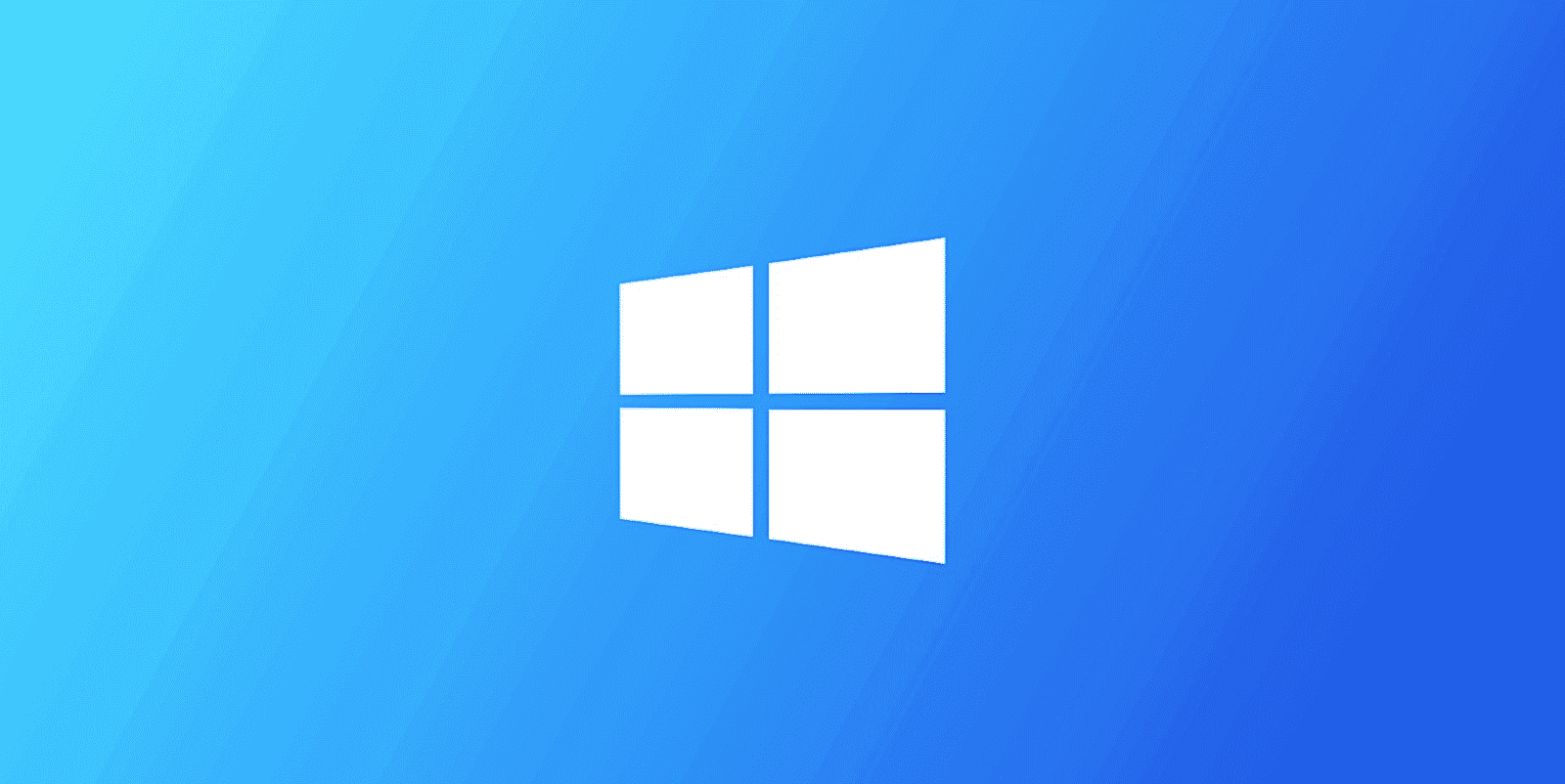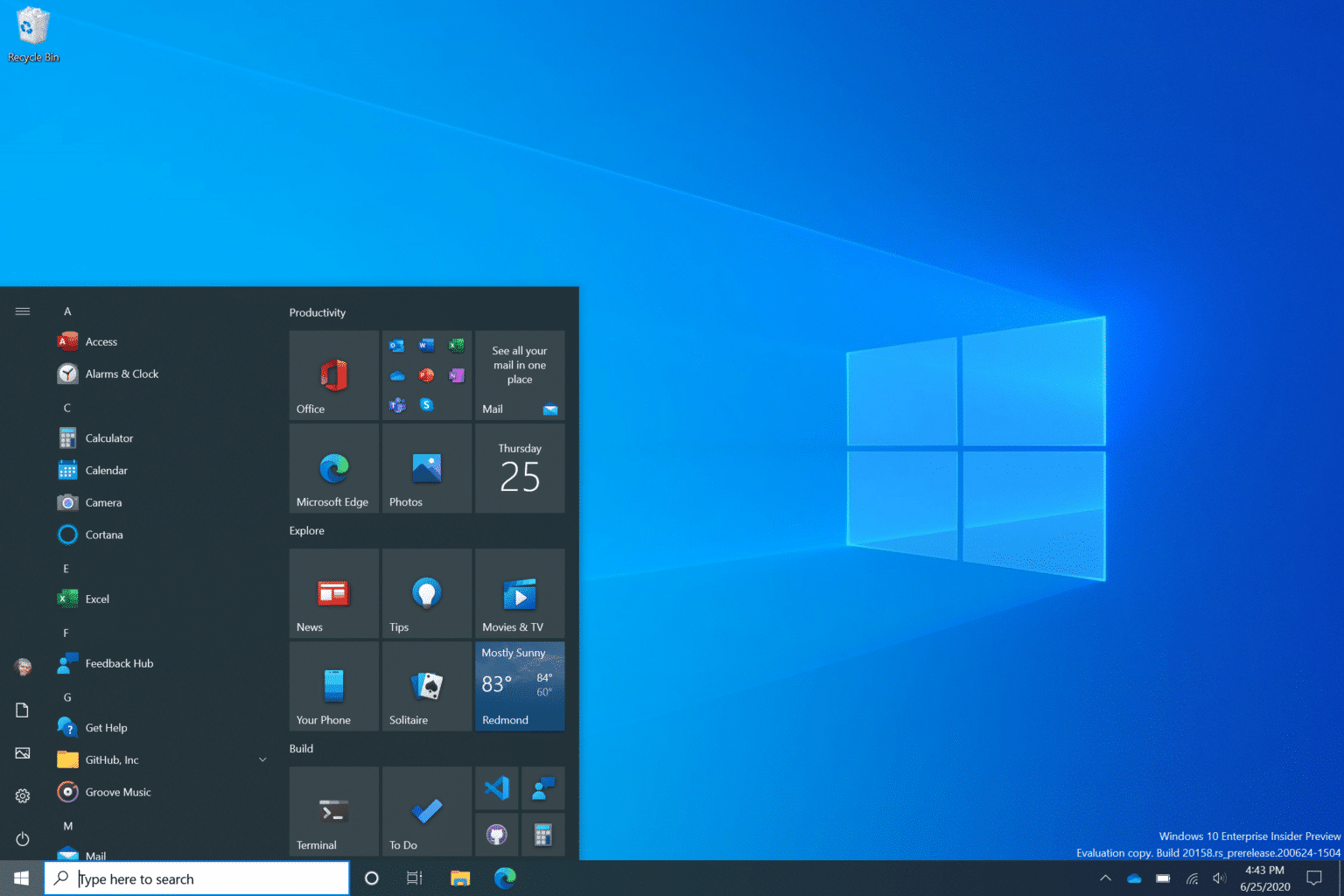本文最后由 Demo Marco 更新于 2024-07-28. 如有资源已失效,请留言反馈,将会及时处理。 【推荐:不翻墙访问被墙网站方法 | 自用高速专线机场 | 高速CN2线路 | 高质量家宽住宅IP】
首先,我先对GitHub来一个简单介绍,GitHub他就是一个远程仓库,远程仓库通俗的理解就是一个可以保存自己代码的地方,在实际开发当中一个项目往往是有多个人来共同协作开发完成的,那么就需要一个统一代码保存的地方,而GitHub就是起到一个共享和汇总代码的作用。
Github登录与注册
Github属于国外的平台,所以我们打开的时候有时候比较慢,这里我写了一个解决打开慢的解决方案:https://blog.csdn.net/weixin_43888891/article/details/131546020
官方登录页: https://github.com/login
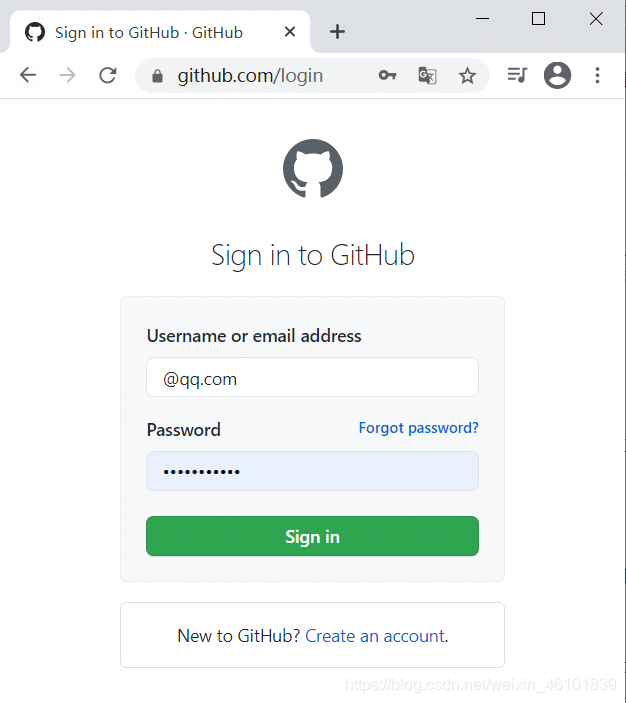
注册页: https://github.com/join?ref_cta=Sign+up&ref_loc=header+logged+out&ref_page=%2F&source=header-home
相对来说注册还是很简单的,只需要一个邮箱即可,邮箱写qq邮箱就行了,假如以后忘记密码了,是可以靠邮箱来找回密码的。
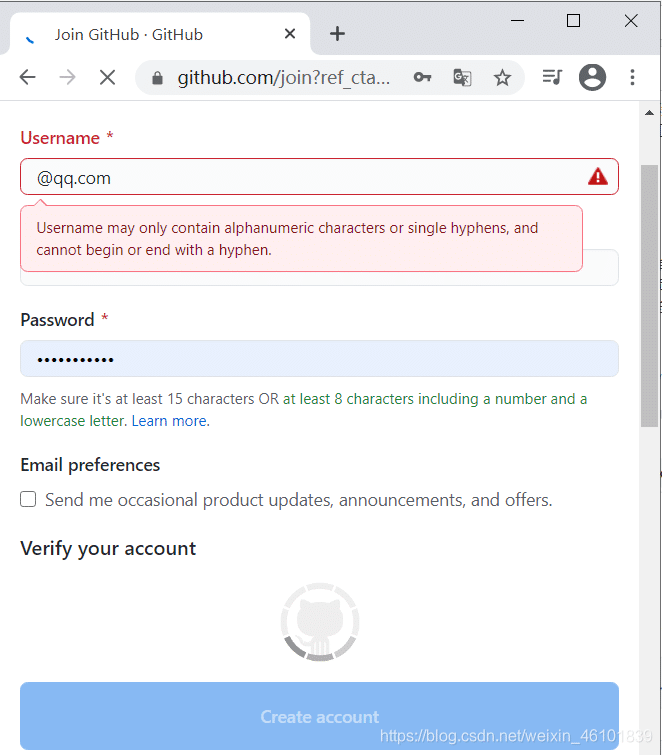
官网全是英文的,目前的话,暂未发现有中文版的,对于英语不好的同学建议使用谷歌浏览器,谷歌浏览器可以翻译网页变为中文使用起来十分方便。
登录进去之后,在这里我们可以创建一个自己的库。

翻译成中文之后创建库的一些解释已经写得很清楚了哦
这里无非需要注意的就是库分为两种,分为了公有的私有的,上面解释的很清楚了,大家自行选择即可。
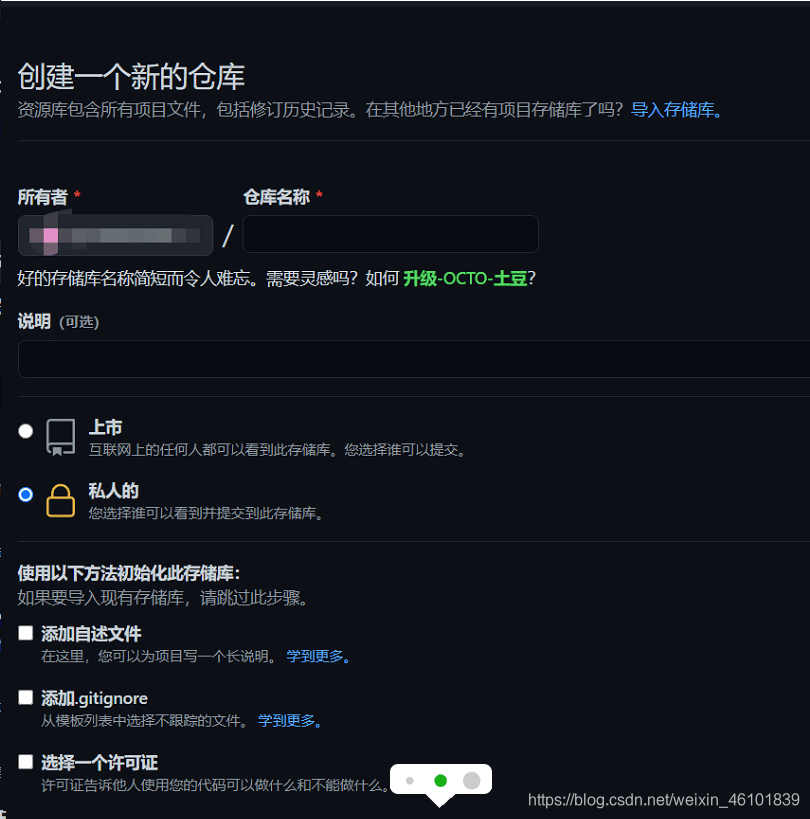
在创建完成自己的库之后,下面就要让自己的电脑克隆一个自己所创建的库,方面自己电脑上的代码同步到GitHub你所创建的库当中。为了实现,就需要安装一个软件,Git Bash。
gitbash安装步骤详解
git bash是Windows下的命令行工具。
基于msys GNU环境,有git分布式版本控制工具。
主要用于git版本控制,上传下载项目代码。
GitHub官网: http://git-scm.com/download/win
首先进入GitHub官网,下载适合自己电脑的版本
下载的时候有的时候特别慢,这里我给大家一个我下载好的,虽然不是最新版本但是绝对是可以用的。链接: https://pan.baidu.com/s/1sN5a26sMOEVSGhD9G33Pwg 提取码:aunu
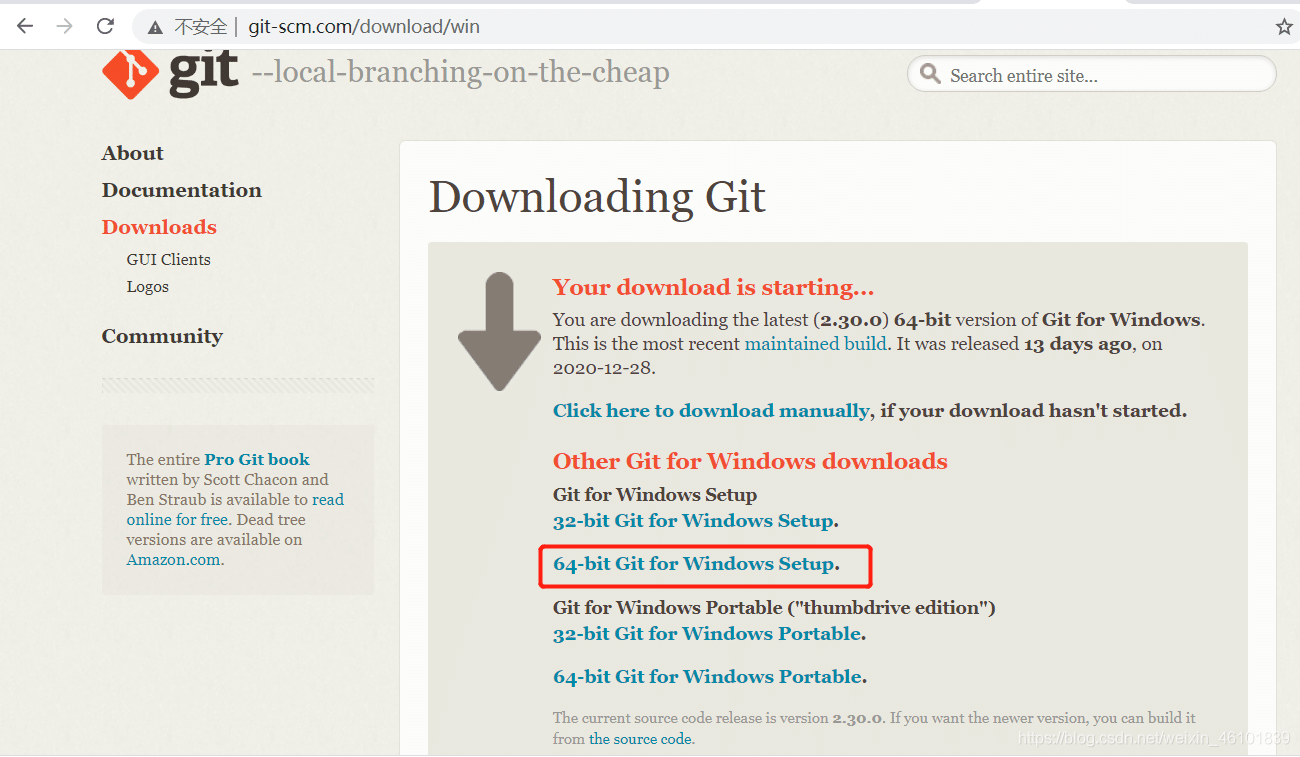
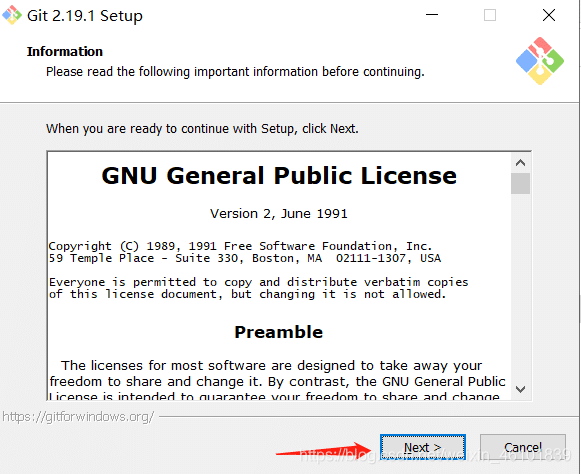
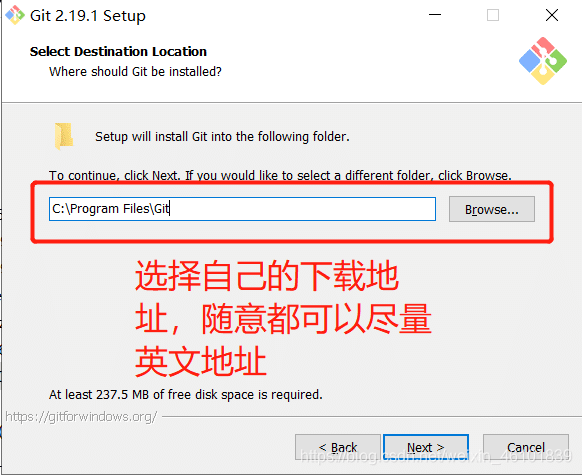
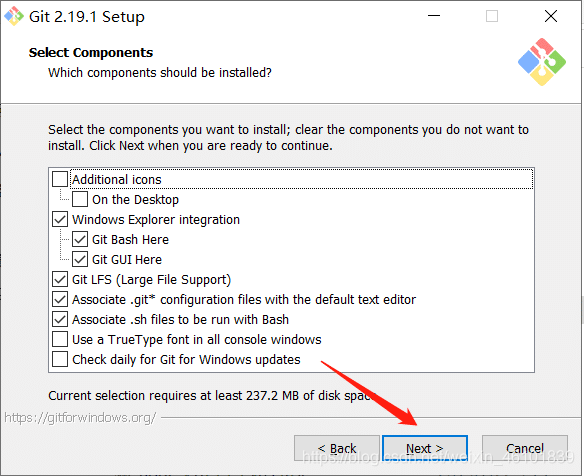
往下我就不给大家截图了,总之就是一路Next就可以了!
下载好之后随便找个文件夹右键会发现有个git bash这就证明安装好了
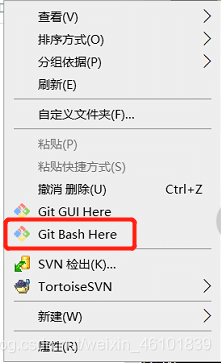
gitbash常用命令
git init 初始化 git,只有初始化了以后才可以使用 git 相关命令。
git clone 获取远程项目,并下载到本地。远程库的地址在 GITHUB 项目中会有提供。
git status 查看本地修改与服务器的差异。
git add . 将这些差异文件添加,这样就可以提交了。
git commit –m “这里是注释” 提交更改到服务器。
git checkout master 更改到master库。
git pull 将服务器最新的更改获取到本地。
git merge local master 将本地的local合并到远程的master上。
git push origin master 正式提交到远程的master服务器上。
还有“git tag”,“git diff”,“git show”,“git log”,“git remote”等。
获取ssh密钥
打开输入:ssh-keygen -t rsa -C “git账号”
输入之后一路Enter(确认)就可以了
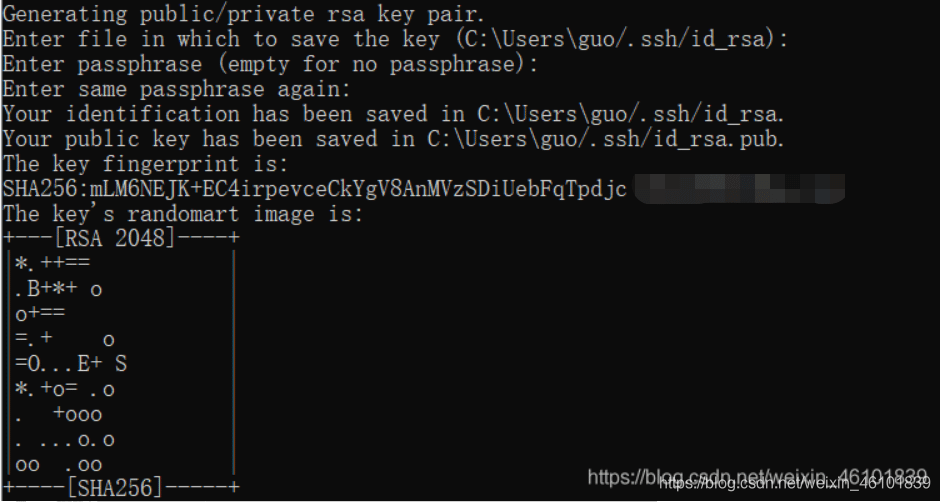
以上截图就证明成功了,这个时候打开以下地址:
id_rsa.pub就是我们需要的ssh密钥了
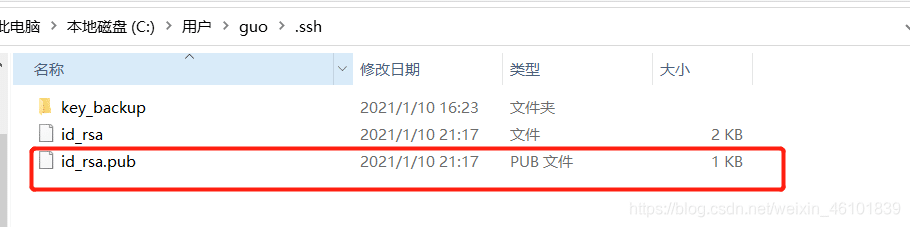
注意:有的可能以前生成过,就会报这个错了。
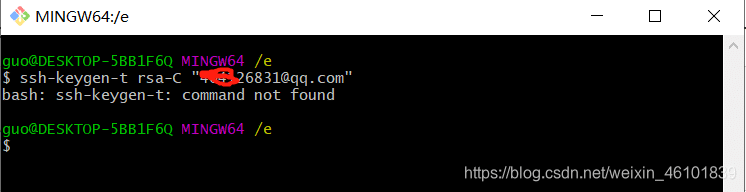
报错解决: https://blog.csdn.net/weixin_43888891/article/details/112429980
绑定ssh密钥
现在你就需要登录到你的GitHub上边添加这个密匙
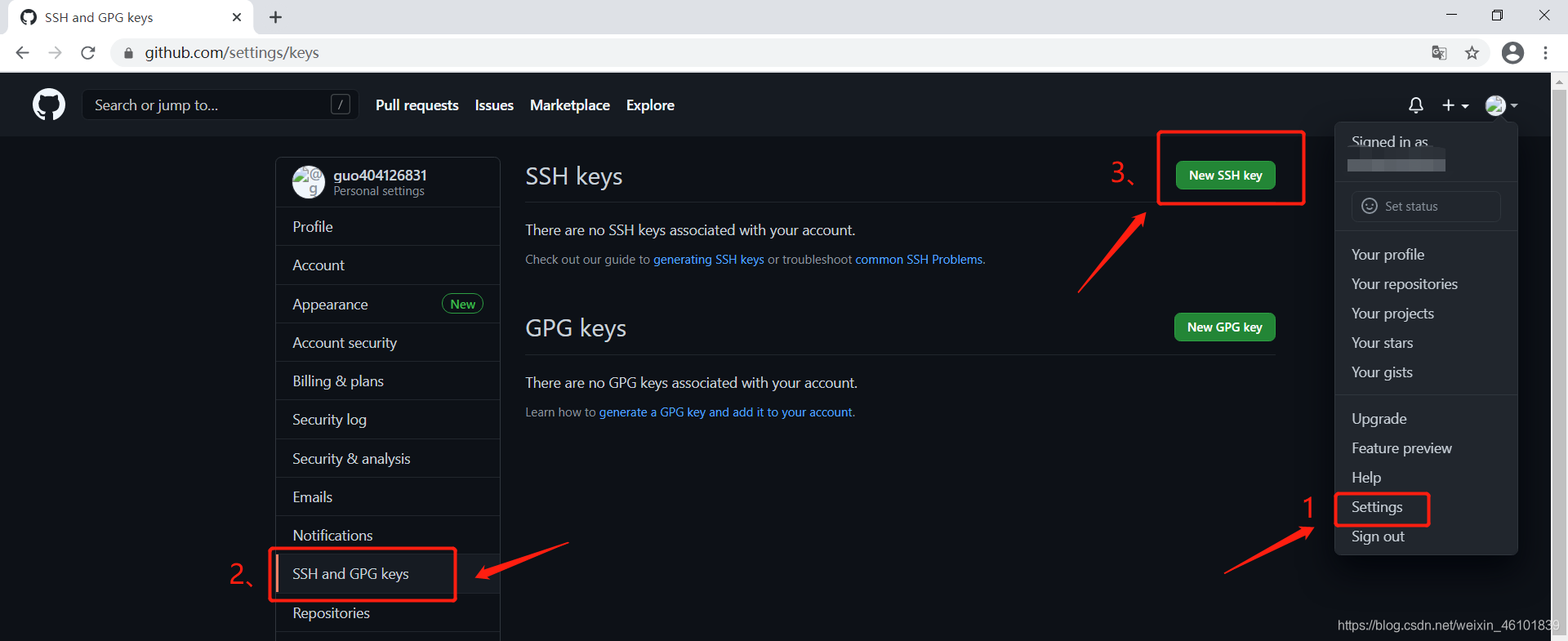
将整个id_rsa.pub内容复制
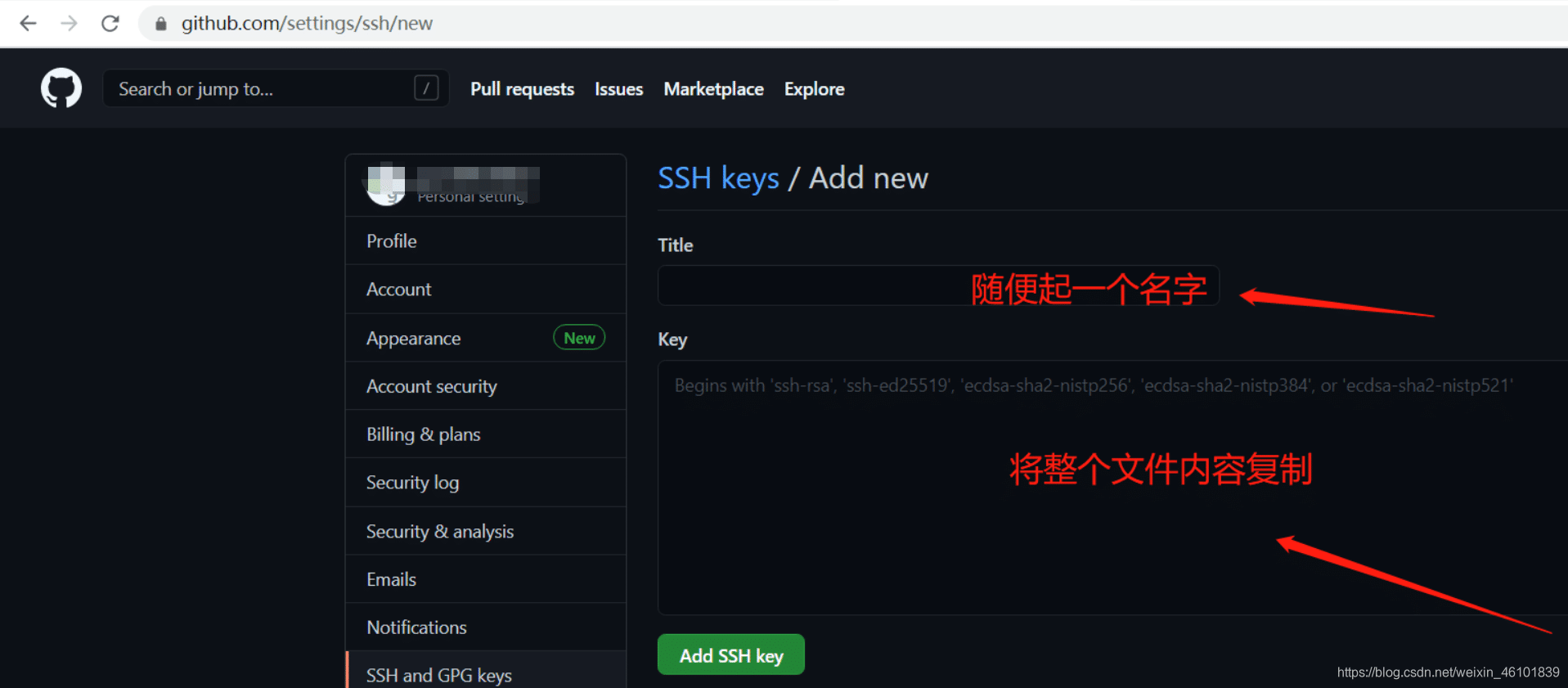
添加成功
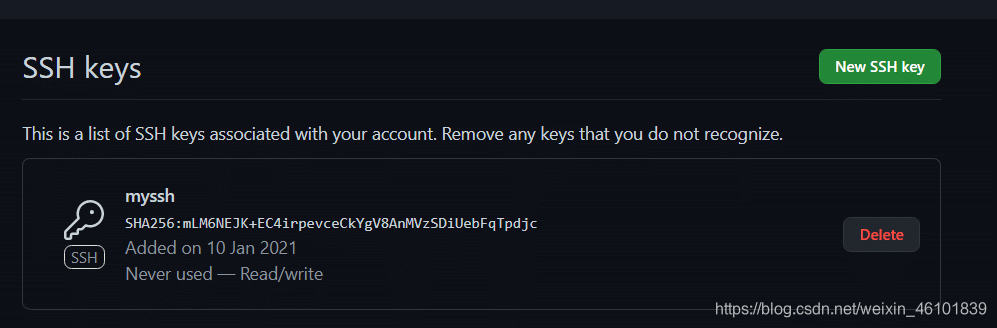
之后你就可以回到你的Git bash上边了
输入:ssh -T [email protected]
然后输入上边的代码,来检查是否成功绑定。如果输入之后选择yes出来是这样说明就成功了。
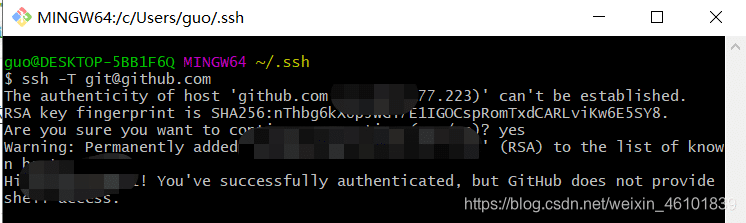
接下来还需要简单的设置一些东西。
git config –global user.name “git账号”
git config –global user.email “git邮箱,注册时候的邮箱”
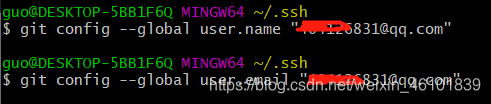
代码克隆
下面就要将你的库克隆下来到本地电脑中,方便以后进行上传代码。
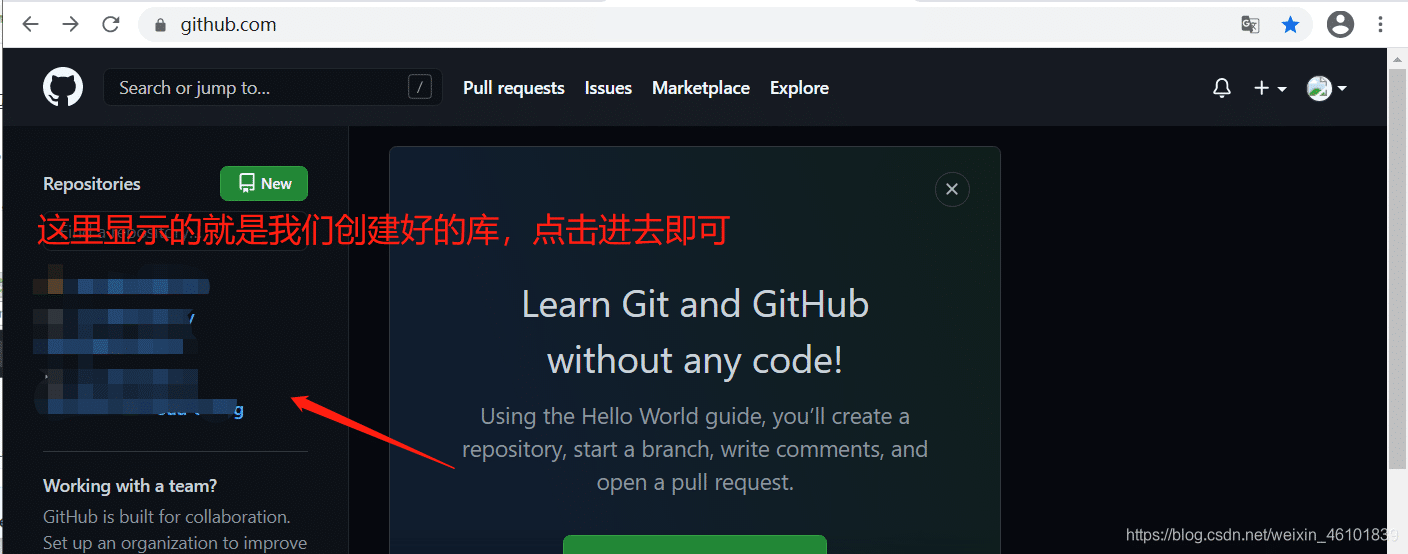
下面就要将你的库克隆下来到本地电脑中,方便以后进行上传代码。
在库创建完成之后 会有一个网址出现在网页中,这个地址就是代码地址。
git clone 命令会用的到
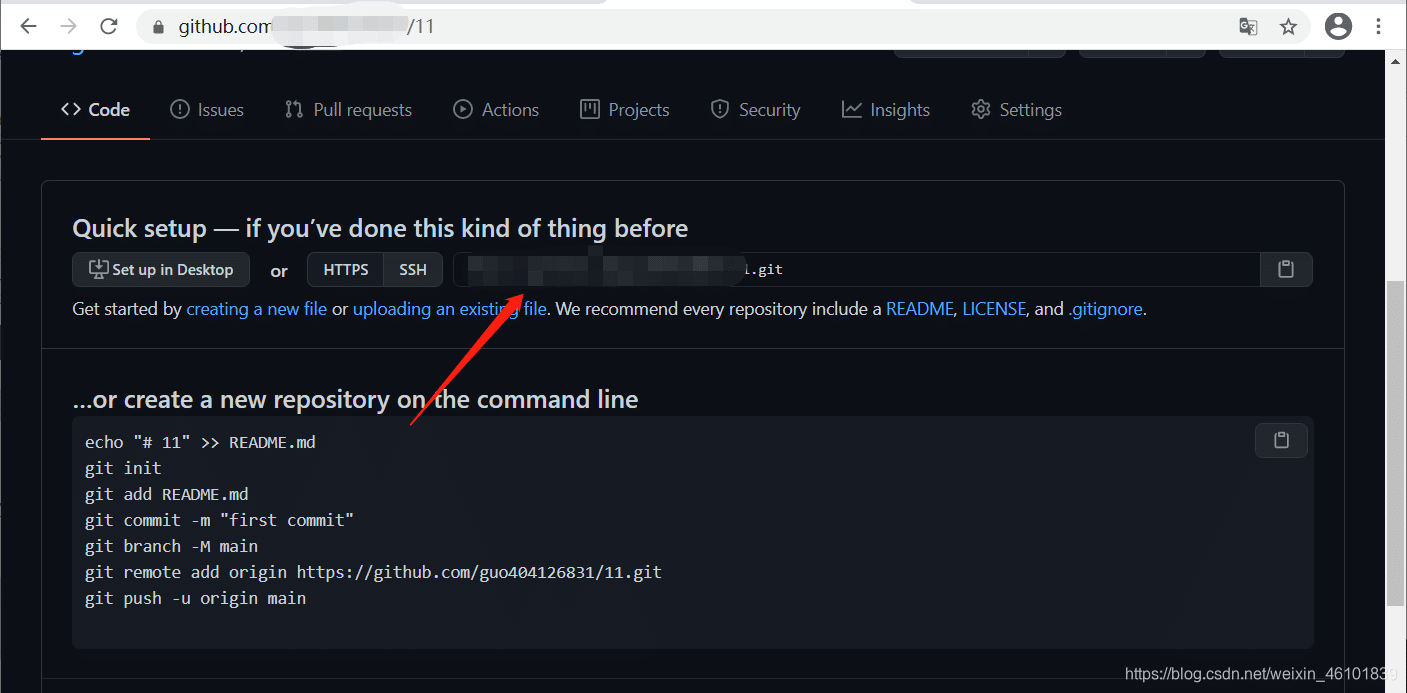
接下来就开始选择文件存储地方了。
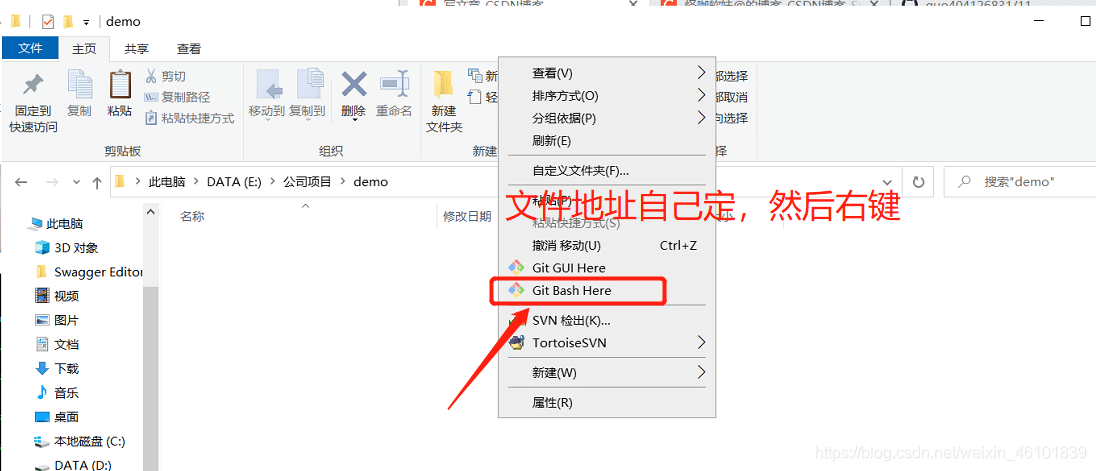
git clone后边的网址就是你创建库成功之后的网址
git clone 地址(这个地址就是刚刚创建的库那个页面上代码地址)
在执行命令过程有时候会让你输入账号密码啥的,这个不要输错了就行!

可以看到,指定目录已经存在了我们的库文件
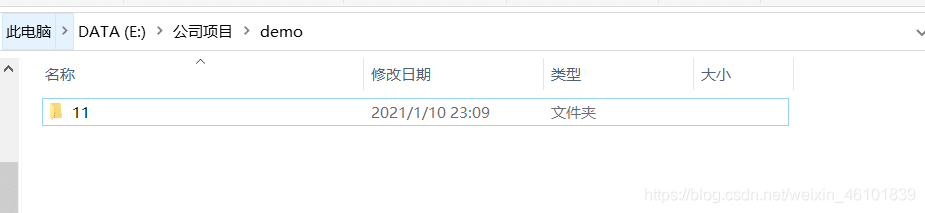
测试提交文件
打开这个文件夹,然后在其中创建一个任意格式,任意名称的文件。

然后在这个文件里面右键git bash进黑框框
git add我们新增的文件

之后输入然后git commit -m “cc” 引号内的内容可以随意改动,这个语句的意思是 给你刚刚上传的文件一个备注,方便查找记忆而已

然后在输入git push origin master
这个就代表成功了
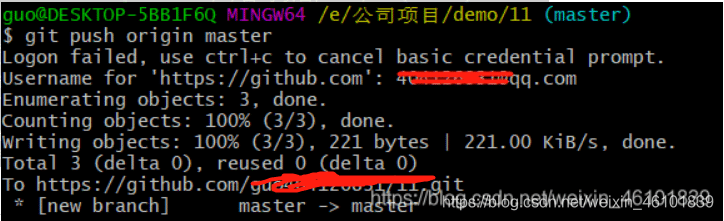
现在打开你的GitHub网站,找到你创建的库。
文件上传成功。
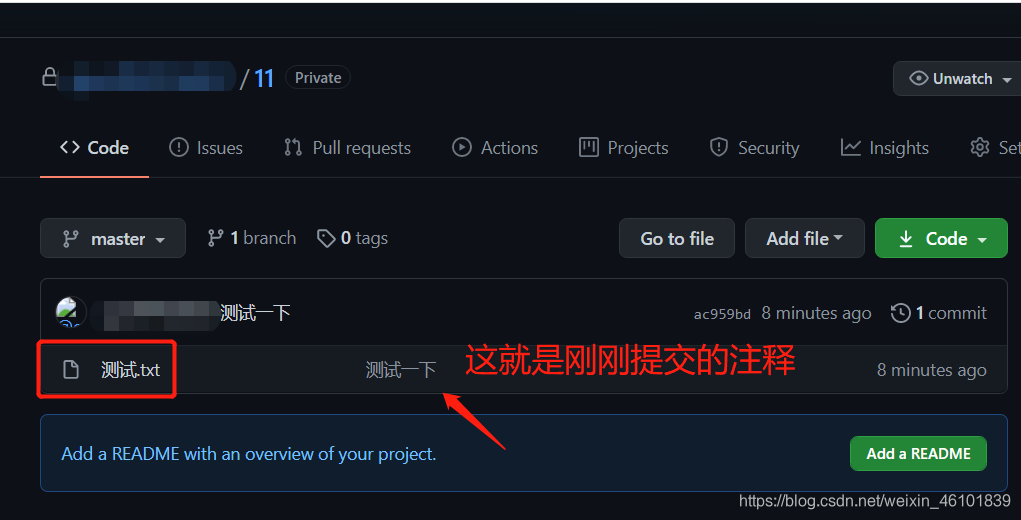
原文链接:https://blog.csdn.net/weixin_43888891/article/details/112385076